ЕКСПОРТУЙТЕ ДОКУМЕНТИ Word У ФОРМАТ PDF
У сучасному світі цифрового обміну документами важливо вміти зберігати файли у форматі, який гарантує їх коректне відображення на будь-якому пристрої. Формати PDF та XPS є ідеальними для цього, оскільки вони зберігають макет та форматування документа, запобігаючи будь-яким спотворенням. Особливо цінним є формат PDF, який також забезпечує захист від випадкових змін. У цій статті ми розповімо вам, як легко та швидко перетворити ваші документи Word на PDF або XPS, надавши детальну покрокову інструкцію.
Експорт через вбудовану функцію Word ("Зберегти як"). Цей метод є найбільш рекомендованим, оскільки він інтегрований безпосередньо в програму Word і зазвичай забезпечує найкращу якість конвертації та контроль над процесом.
Крок 1. Відкрийте документ Word
- Запустіть програму Microsoft Word. Відкрийте документ, який ви хочете експортувати у формат PDF.
- Це можна зробити через меню "Файл" -> "Відкрити" або подвійним клацанням на файлі документа.
- У верхньому лівому куті вікна Word знайдіть вкладку "Файл" і натисніть на неї.
Крок 3. Виберіть "Зберегти як"
У меню "Файл", що відкрилося, виберіть опцію "Зберегти як" (на англ. мові "Save As"). Залежно від версії Word, це може бути окремий пункт меню або підпункт.
Крок 4. Виберіть розташування для збереження
З'явиться вікно "Зберегти як". У цьому вікні виберіть папку на вашому комп'ютері, куди ви хочете зберегти PDF-файл (наприклад "Робочий стіл"). Використовуйте панель навігації ліворуч або центральну частину вікна для вибору потрібної папки.
- У нижній частині вікна "Зберегти як" знайдіть випадаючий список "Тип файлу" (на англ. мові "Save as type").
- Клацніть на цей список і виберіть опцію "PDF (*.pdf)".
Крок 6. Вкажіть назву файлу (за потреби)
- У полі "Ім'я файлу" (на англ. мові "File name") ви можете змінити назву PDF-файлу. Якщо ви не зміните назву, вона буде такою ж, як і у вихідного документа Word.
Крок 7. Натисніть кнопку "Зберегти"
Після вибору типу файлу та вказівки назви та місця збереження, натисніть кнопку "Зберегти" (на англ. мові "Save") у нижній частині вікна.
Завжди переглядайте створений PDF-файл, щоб переконатися, що все відображається правильно, особливо форматування, шрифти та зображення.
2. Експорт через меню "Експорт"
У деяких новіших версіях Word (починаючи з Word 2010) є окрема опція "Експорт", яка спрощує процес створення PDF.
Крок 1. Відкрийте документ Word
Так само, як і в першому методі, відкрийте потрібний документ Word.
Натисніть на вкладку "Файл" у верхньому лівому куті.
У меню "Файл" знайдіть і виберіть опцію "Експорт" (на англ. мові "Export").
Крок 4. Натисніть кнопку "Створити PDF/XPS"
- Під заголовком "Експорт" ви побачите кнопку "Створити PDF/XPS" (на англ. мові "Create PDF/XPS"). Натисніть на неї.
Крок 5. Налаштуйте параметри та збережіть
- З'явиться вікно "Зберегти як", схоже на те, що було в першому методі.
- Переконайтеся, що в полі "Тип файлу" вибрано "PDF (*.pdf)".
- За потреби вкажіть назву файлу та місце збереження.
- Натисніть кнопку "Опублікувати" (на англ. мові "Publish"). Кнопка може називатися "Зберегти" в деяких версіях.
Додаткові опції при збереженні в PDF
Стандартний (публікація в Інтернеті та друк): Рекомендовано для більшості випадків. Забезпечує хороший баланс між якістю та розміром файлу.
Мінімальний розмір (публікація в Інтернеті): Зменшує розмір файлу, що може бути корисним для завантаження в Інтернет або надсилання електронною поштою. Однак це може вплинути на якість зображень.
Параметри: Натиснувши кнопку "Параметри" (на англ. мові "Options").
Ви можете налаштувати додаткові параметри PDF-файлу, такі як:
- Діапазон сторінок: Ви можете вибрати експорт лише певних сторінок документа.
- Включити недруковану інформацію: Наприклад, властивості документа, закладки, коментарі.
- Теги доступності документа: Додавання тегів для покращення доступності PDF-файлу для людей з обмеженими можливостями.
- Сумісність з PDF/A: Стандарт для архівування електронних документів.
- Шифрування документа паролем: Ви можете захистити PDF-файл паролем, щоб обмежити його відкриття або редагування.
Сподіваюся, це більш детальне пояснення допоможе вам успішно експортувати ваші документи Word у формат PDF!










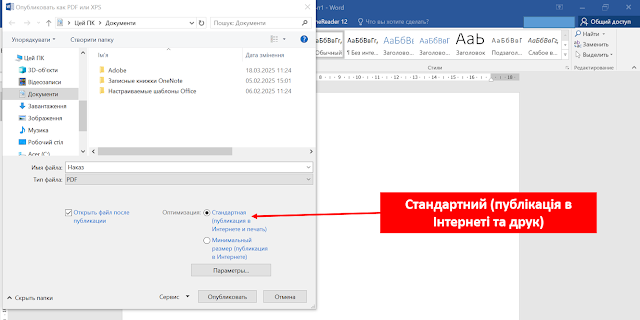

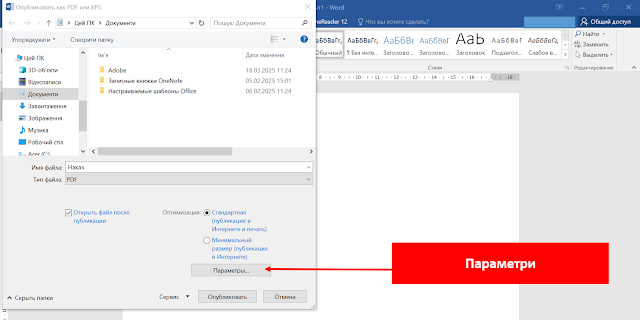
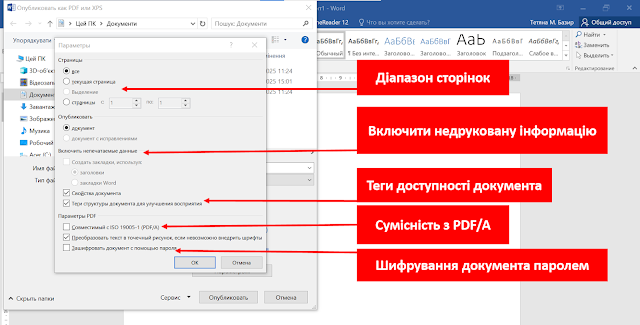



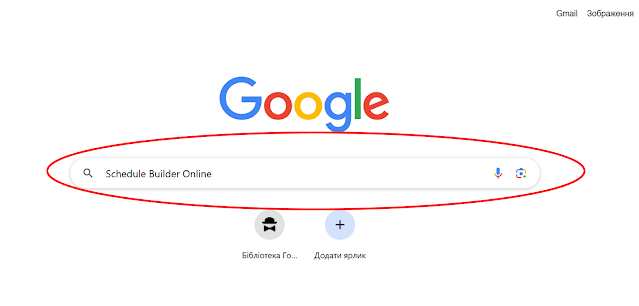
Коментарі
Дописати коментар